WORD中图的自动编号和交叉引用
来源:网络收集 点击: 时间:2024-03-14【导读】:
Word文档编辑中,图的自动编号是可以通过“插入”“题注”来实现。交叉引用可以实现正文中的图号跟随图的编号自动变化。下面我们来看看如何在Word文档实现中图的自动编号和交叉引用。工具/原料more电脑一台、Word2003办公软件方法/步骤1/5分步阅读
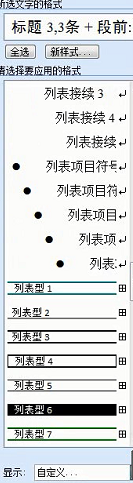
 2/5
2/5
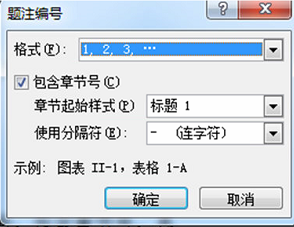 3/5
3/5
 5/5
5/5
理论上,在“插入题注”前应先设置好“题注”的样式,其中包括字体、字号、对齐方式、行间距等字体和段落格式。设置具体步骤如下:
1、点击“格式-格式和样式”打开格式和样式列表;2、在最下面的显示后面的下拉框中选“自定义;3、在弹出对话框的可见样式列表中找到“题注”并选中前面的复选框,单击确定;4、此时在格式和样式列表中可以找到题注样式,鼠标放上去,右边会出来一个小箭头,单击这个小箭头,点修改…,后面就是修改样式了

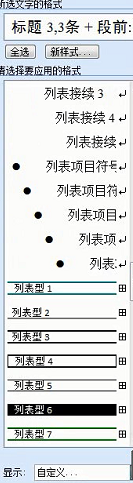
 2/5
2/5点击引用,插入题注,进入题注界面,标签项选择:图;位置项:在所选项目下方;编号:包含章节号。具体设置如所示如下图所示:其中注意,图题中的“图”和数字之间有个空格,要手动删除掉。

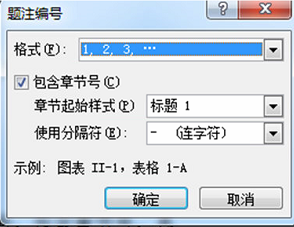 3/5
3/5交叉引用的作用:
当对插图做增加、删除、调换位置时,图号会变化,正文中引用也会自动跟着变化。
4/5交叉引用的方法:
点击Word引用,选择交叉引用,进入交叉引用界面,引用类型,图:引用内容:只有标签和编号;选中要引用的图题,点击插入。即可完成图名的插入。

 5/5
5/5编号的刷新方法:
当对正文的插入做了增加、删除、调换位置之后,选中插图和正文,
按键盘上“F9”更新域,即可
注意事项浏览有用,请点赞哦!!!
WORD图的自动编号图编号交叉引用WORD文档处理题注版权声明:
1、本文系转载,版权归原作者所有,旨在传递信息,不代表看本站的观点和立场。
2、本站仅提供信息发布平台,不承担相关法律责任。
3、若侵犯您的版权或隐私,请联系本站管理员删除。
4、文章链接:http://www.1haoku.cn/art_352946.html
上一篇:办理护照前往地怎么填
下一篇:法国面包酱的做法,超级简单
 订阅
订阅